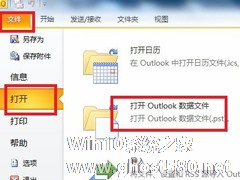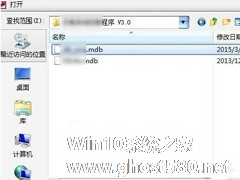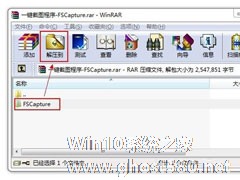-
Win7系统XPS文件怎么打开?
- 时间:2024-11-15 14:36:50
大家好,今天Win10系统之家小编给大家分享「Win7系统XPS文件怎么打开?」的知识,如果能碰巧解决你现在面临的问题,记得收藏本站或分享给你的好友们哟~,现在开始吧!
此前PDF文件非常流行,很多电子书或者重要文档都会使用PDF文件的格式来保存,不过近些年,微软发布了XPS文档类型,它可以很好的替代PDF,不过对于这个“新鲜玩意”,很多用户不知道如何使用,现在以Win7系统为例,给大家介绍XPS文件如何打开,同时还带来了如何创建XPS文件的教程。
操作方法:
1、新建XPS文件,需要微软的Office 2010办公软件,不过很多用户都没安装这款软件,所以我们可以使用WPS办公软件来代替,同时下载起来也比较快,因为WPS办公软件比较小;

2、打开WPS文字,看到左上角有“WPS文字”字样,单击它;

3、然后,你在单击“打印(P)”,进行下一步;

4、注意到红圈的地方,单击这个地方;

5、单击红圈所在的那一个,注意一定不要点错;

6、然后点击“确定”;

7、现在保存为XPS文档类型即可;

现在我们就完成了XPS文件的新建,现在开始教你如何打开XPS文件。
1、单击桌面左下角的“开始”,然后单击“所有程序”;

2、我们可以看到红线勾住的那个蓝色纸飞机的图标的软件。名字是“XPS Viewer”,单击打开它;

3、然后单击“文件”,单击“打开(O)”;

4、此时我们找到刚才新建的XPS文件,鼠标单击打开它就可以了!

以上便是新建XPS文件和打开XPS文件的方法,本文是以WPS办公软件来新建的XPS文件,如果你使用的是Office 2010办公软件,创建方法大同小异。到此关于新建和打开XPS文件的方法就介绍到这边。
以上就是关于「Win7系统XPS文件怎么打开?」的全部内容,本文讲解到这里啦,希望对大家有所帮助。如果你还想了解更多这方面的信息,记得收藏关注本站~
【★此文为Win10系统之家Www.gHost580.net*文章!】
相关文章
-

此前PDF文件非常流行,很多电子书或者重要文档都会使用PDF文件的格式来保存,不过近些年,微软发布了XPS文档类型,它可以很好的替代PDF,不过对于这个“新鲜玩意”,很多用户不知道如何使用,现在以Win7系统为例,给大家介绍XPS文件如何打开,同时还带来了如何创建XPS文件的教程。
操作方法:
1、新建XPS文件,需要微软的Office2010办公软件,不过很... -
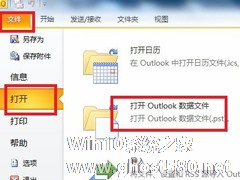
Win7系统中pst格式文件是Outlook下的数据文件,所以打开pst文件之前就要先安装Outlook。本文就来介绍一下怎么打开Win7系统中.pst后缀名的文件。
Win7打开pst文件的方法
1、安装Outlook
如果要打开pst文件必须要安装Outlook软件,但是Outlook有很多不同的版本,每个版本导出的pst文件虽然后缀都相同,但... -
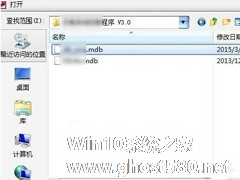
Win7系统的MDB文件是什么?怎么打开Win7系统MDB文件?
Win7系统的电脑上有一些MDB格式的文件,直接双击无法打开MDB文件。那么MDB文件到底是什么?它是怎么产生的,MDB文件怎么打开呢?下面小编就来给大家简单地介绍一下。
一、MDB文件是什么
MDB文件时微软办公系列Access的文件,MDB作为Access数据库的一种文件储存格式。
二、MDB文件怎么打开
-
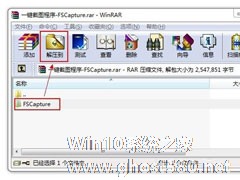
zip是一种常用的压缩文件格式,文件经过压缩后,体积会变小,方便在网络上传输。下载zip文件后,只要解压就可以使用了。如果你的Win7系统中没有安装解压缩文件,就无法打开zip格式的文件了。那么zip格式文件怎么打开呢?
方法如下:
1、下载WinRAR解压缩软件。
2、WinRAR解压缩软件的安装过程:下载完成后,双击文件W